Google Takvime Uçuş ve Otel Rezervasyon Detayları Nasıl Eklenir?
Yayınlanan: 2024-02-13Google her yerde. Telefonunuzda işletim sistemi, tarayıcı, e-posta istemcisi, bulut yedekleme uygulaması vb. olarak bulunur. Google hayatımızın her yerinde olduğundan otel ve uçuş rezervasyon bilgilerimizi Google Takvim'e eklemek kolaydır. Seyahat planlamak büyük bir güçlük iken, uçak ve otel bileti rezervasyonu yapmak ve bunların takibini yapmak da hepimizin yaşadığı bir başka acıdır. Google gününüzü kurtarmak için burada.
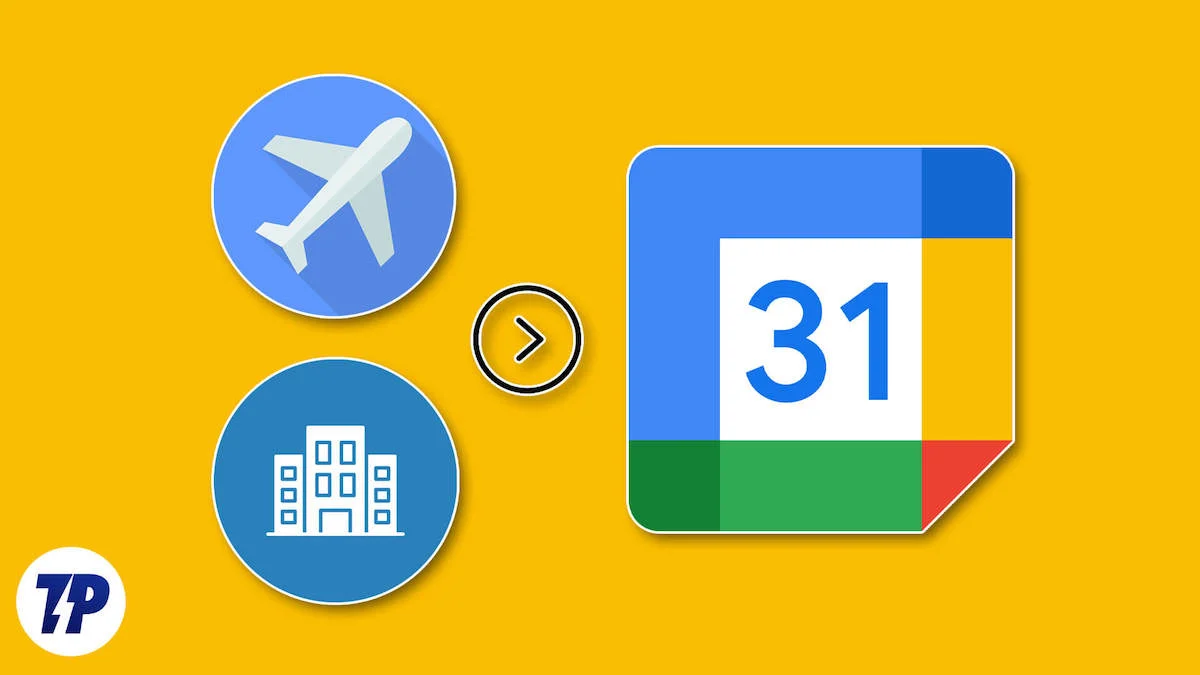
Gmail, rezervasyon sitelerinden aldığınız e-postalardaki etkinlikleri Google Takviminize otomatik olarak ekler. Ancak Gmail ayarlarınızda Akıllı Özellikler ve Kişiselleştirme'yi etkinleştirmiş olmanız gerekir. Durum böyle değilse endişelenmeyin. Bu kılavuzda ele alacağımız otel ve uçuş rezervasyon ayrıntılarınızı Google Takvim'e eklemek için çok basit bir işlem vardır. Öyleyse başlayalım.
İçindekiler
Rezervasyon ayrıntıları Google Takvim'e otomatik olarak nasıl eklenir?
Rezervasyonlarınızı kaçırmamak için otel ve uçuş rezervasyonu ayrıntılarını Google Takviminize almanıza yardımcı olabilecek birkaç yol vardır. Öncelikle Google'ın gerekeni yapacağı ve rezervasyon ayrıntılarınızı otomatik olarak Google Takvim'e ekleyeceği yöntemi inceleyelim. Ancak bunun gerçekleşmesi için aşağıda gösterdiğimiz birkaç ayarı açmanız gerekir.
Masaüstünde
- Gmail web sitesini favori web tarayıcınızda açın.
- Sayfanın sağ üst köşesindeki dişli çark simgesini tıklayın.
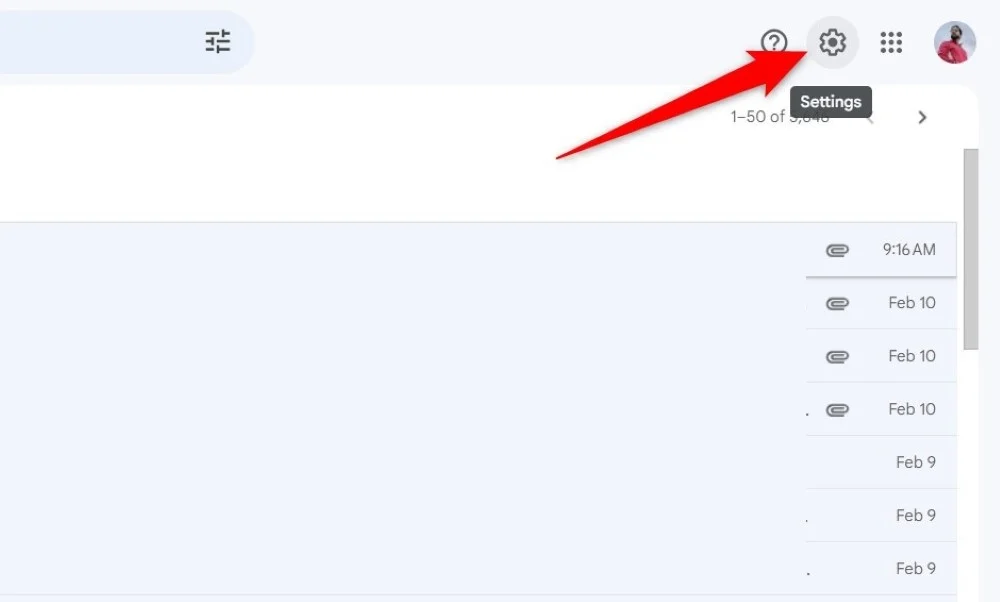
- Tüm Ayarları Gör düğmesini seçin.
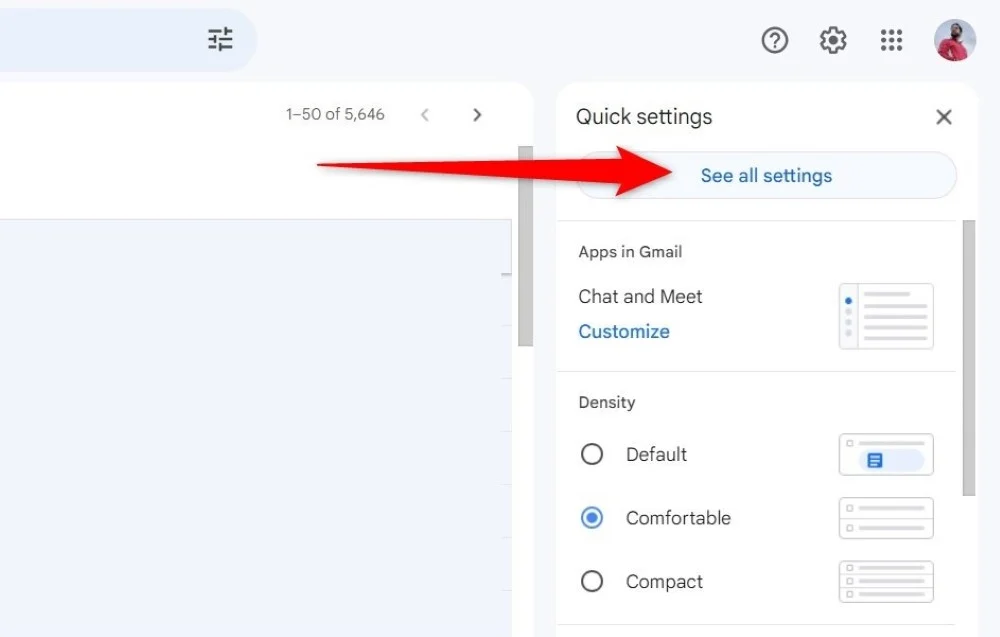
- Genel sekmesinin altında aşağı kaydırın ve Akıllı Özellikler ve Kişiselleştirme ile Akıllı Özellikler ve Diğer Google Ürünlerinde Kişiselleştirme'nin yanındaki kutuları işaretleyin.
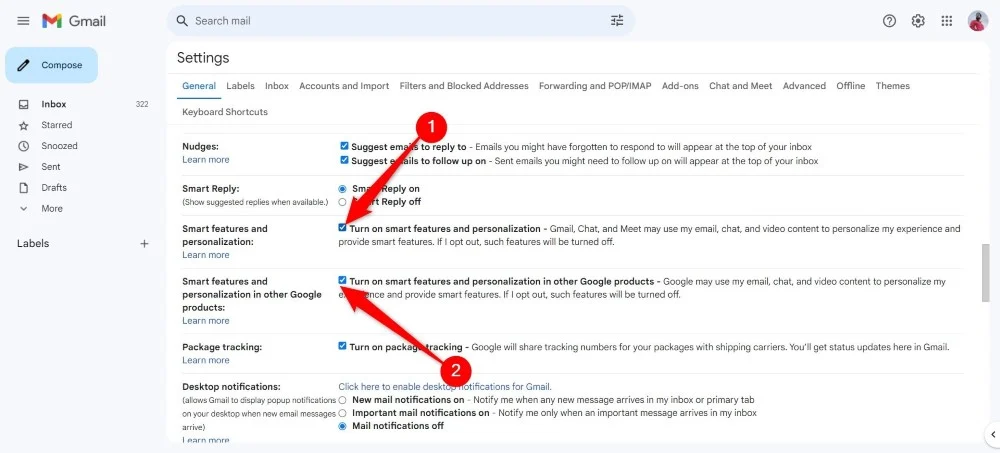
- En alta kadar kaydırın ve Değişiklikleri Kaydet'i tıklayın.
- Tarayıcınızda Google Takvim'i açın.
- Sağ üst köşedeki dişli simgesine tıklayın ve açılır menüden Ayarlar'ı seçin.
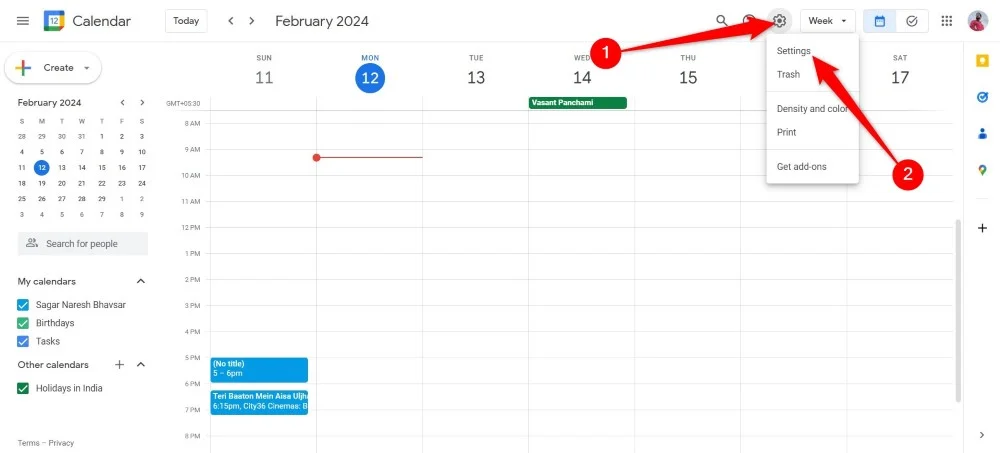
- Genel sekmesinin altında, sol bölmedeki Gmail'den Etkinlikler seçeneğini tıklayın.
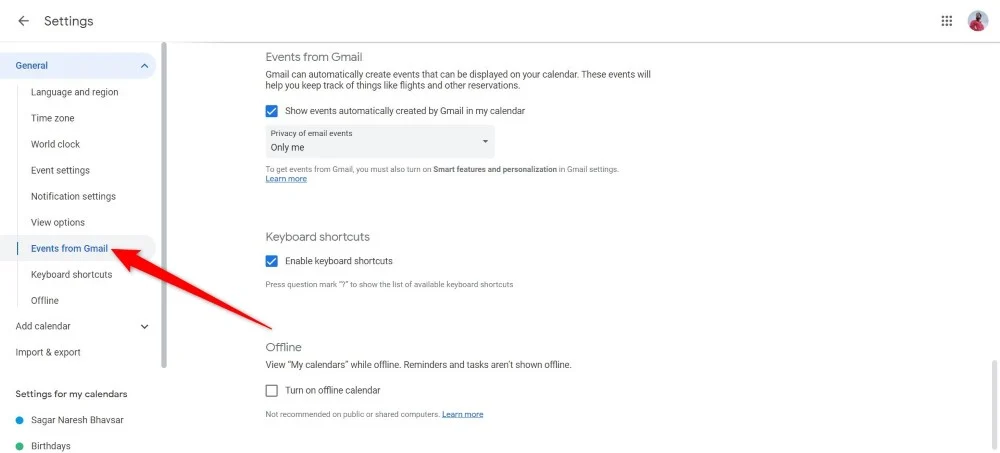
- Gmail Tarafından Otomatik Olarak Oluşturulan Etkinlikleri Takvimimde Göster seçeneğinin yanındaki kutuyu işaretleyin.
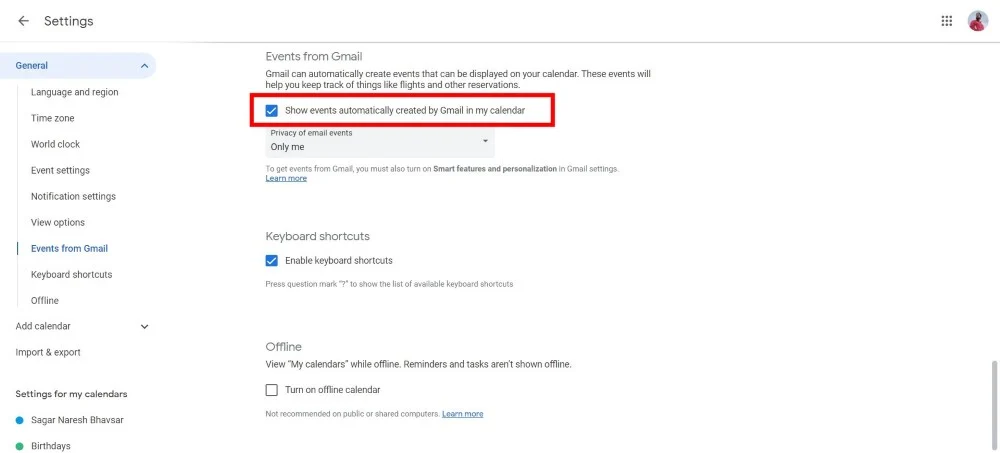
İlgili Okuma: En İyi Uçuş Fiyatı Tahmin Araçları ve Uygulamaları
Akıllı telefonda
- Telefonunuzda Gmail uygulamasını açın.
- Sol üstteki üç yatay çizgi simgesine dokunun.
- Aşağıya doğru kaydırın ve Ayarlar'a dokunun.
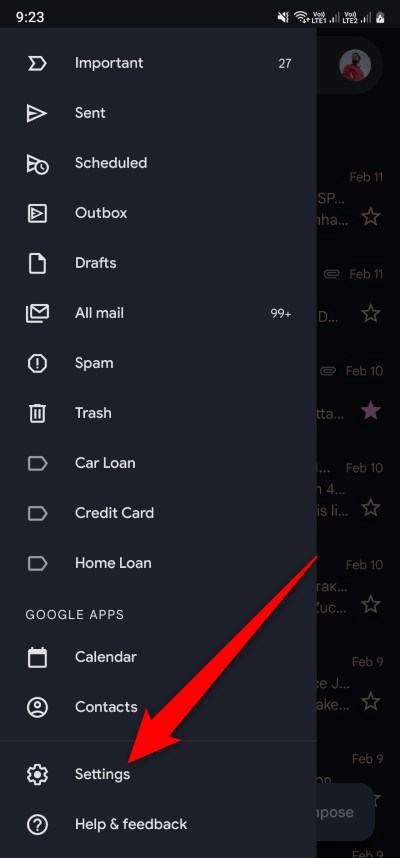
- Ayarı etkinleştirmek istediğiniz e-posta hesabını seçin.
- Aşağı kaydırın ve Diğer Google Ürünlerinde Akıllı Özellikler ve Kişiselleştirme ile Akıllı Özellikler ve Kişiselleştirme'nin yanındaki kutuları işaretleyin.
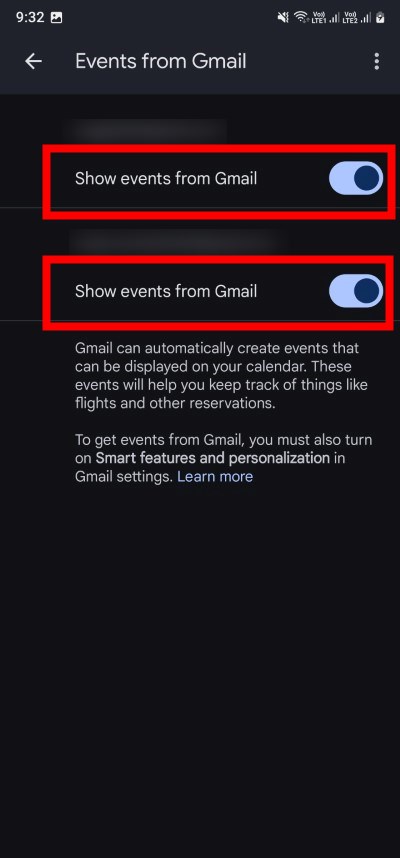
- Telefonunuzda Google Takvim uygulamasını açın.
- Sol üstteki üç yatay çizgi simgesine dokunun.
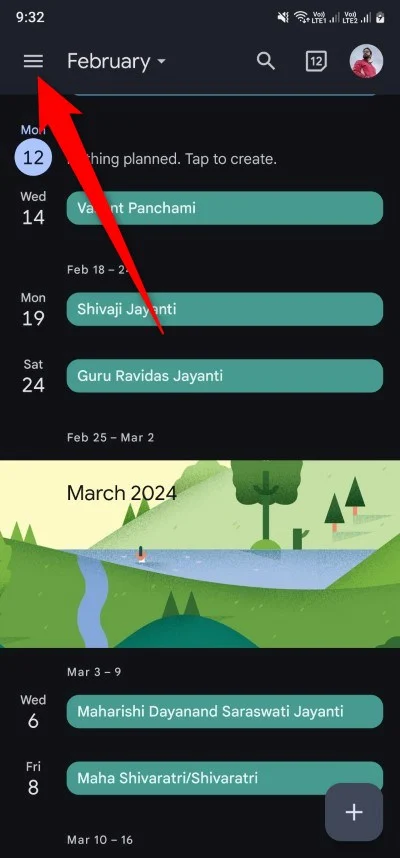
- Aşağı kaydırın ve Ayarlar'a dokunun.
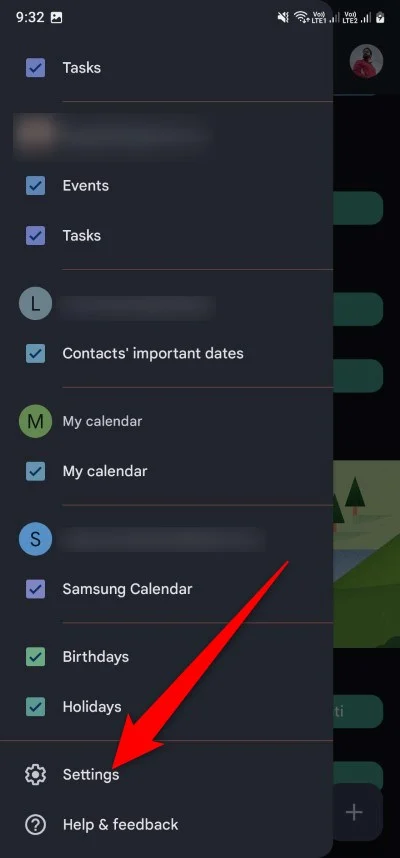
- Gmail'den Etkinlikler'i seçin.
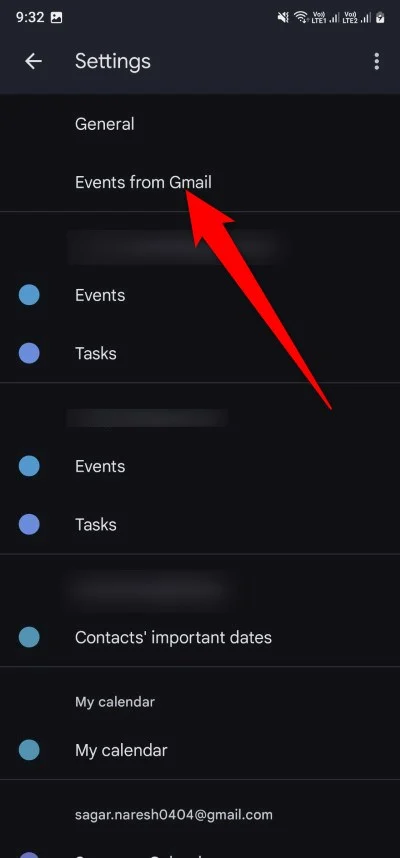
- Gmail'deki Etkinlikleri Göster seçeneğini açın.
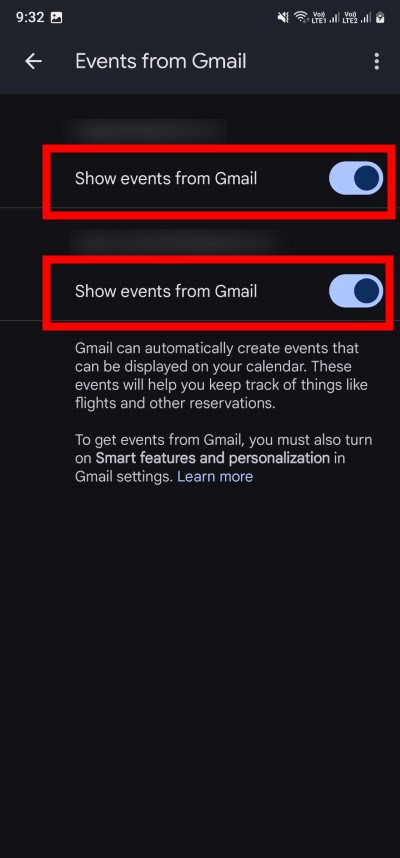
Bu kadar! Artık uçuş rezervasyon şirketinizden veya otel rezervasyon şirketinizden bir onay e-postası aldığınızda, Google tarih, saat, konum ve diğer bilgiler gibi ayrıntıları otomatik olarak çıkarıp bunları Google Takvim'e ekleyecektir. Orijinal onay e-postasını ziyaret etmek isterseniz etkinlik tarihine ve ardından etkinlik kartının alt kısmındaki Onayı Görüntüle bağlantısına dokunabilirsiniz. Ayrıca bu kılavuzun sonraki bölümünde ele alacağımız etkinlik kartını da düzenleyebilirsiniz.

Google Takvim'e uçuş ve otel rezervasyon ayrıntıları manuel olarak nasıl eklenir?
Bu yöntem, oteliniz ve uçuş rezervasyonunuzla ilgili onay e-postasını farklı bir e-posta hesabından aldığınızda faydalıdır. Durum böyleyse seyahat planlarınız hakkında bildirim almak için manuel olarak bir etkinlik kartı ekleyip oluşturabilirsiniz.
Masaüstünde
- Masaüstünüzdeki herhangi bir web tarayıcısında Google Takvim'i açın.
- Google Takvim'in sol üst köşesindeki Oluştur düğmesini tıklayın.
- Açılır menüden Etkinlik seçeneğini seçin.
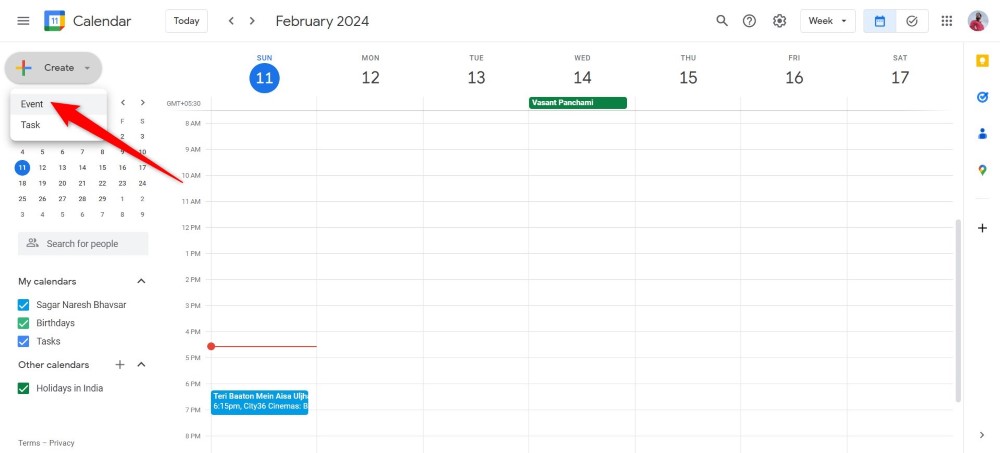
- Etkinliğin başlığı, saati, tarihi, kişi sayısı, yeri vb. tüm ayrıntıları girin.
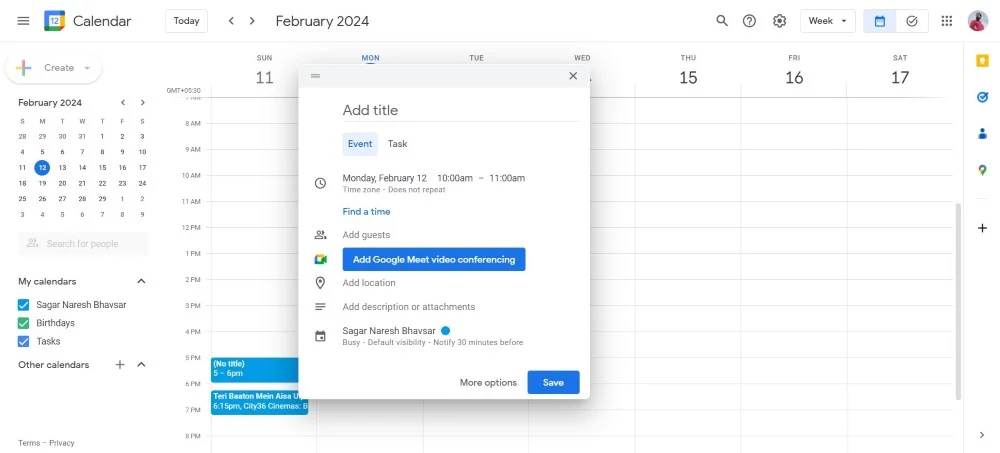
- Tüm detayları doldurduktan sonra Kaydet butonuna tıklayın.
Akıllı telefonda
- Google Takvim uygulamasını açın.
- Etkinlik oluşturmak istediğiniz tarihi seçin ve sağ alttaki + veya artı simgesine dokunun.
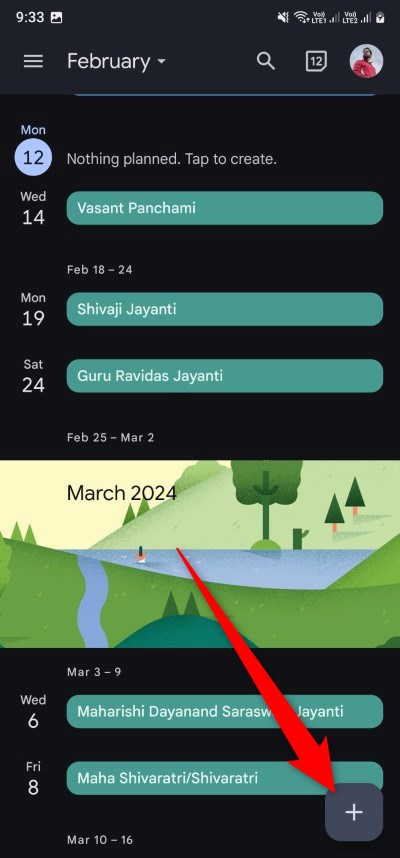
- Etkinlik'i seçin.
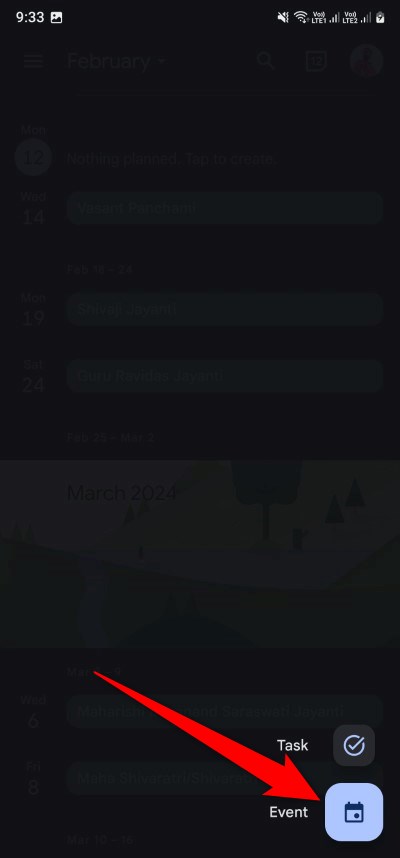
- Etkinliğin başlığı, saati, tarihi, kişi sayısı, yeri vb. tüm ayrıntıları girin.
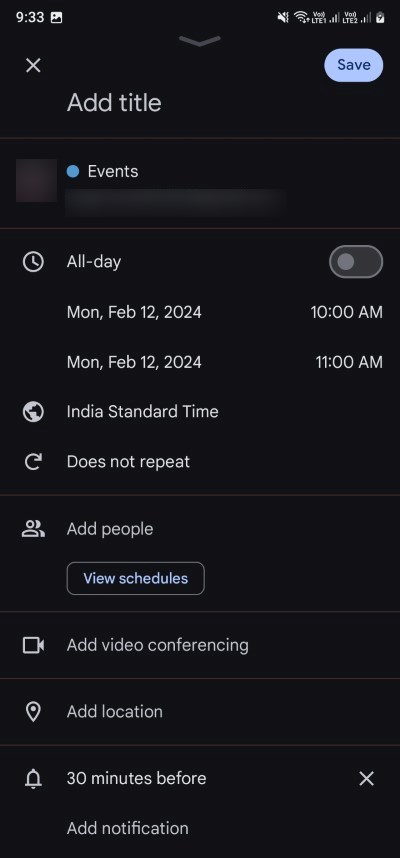
- Tüm ayrıntıları girmeyi tamamladığınızda Kaydet düğmesine basın.
Konum alanına nereye gitmeniz gerektiğini öğrenmek için otelinizin adresini veya uçuşunuzun varış noktasını girmenizi tavsiye ederiz. Açıklama alanına oda numarası, uçuş koltuk numarası vb. gibi daha fazla ayrıntıyı yani unutabileceğinizi düşündüğünüz her türlü bilgiyi ekleyebilirsiniz. Rezervasyon ayrıntılarını arkadaşlarınızla da paylaşmak ve onları da kontrol altında tutmak istiyorsanız etkinliği Google Takvim'de paylaşabilirsiniz.
Artık rezervasyonlarınız için yığında arama yapmanıza gerek yok
Google pek çok şeyi bizim için kolaylaştırdı, özellikle de unutulabilecek şeyleri hatırlamayı. Rezervasyon ayrıntılarını Google Takvim'e eklediğinizde, çok önemli bir şeye ulaşmak için aldığınız sayısız e-postayı incelemenize gerek kalmaz. Tüm ayrıntılarınız Google Takvim aracılığıyla mevcut ve erişilebilir olacak.
Google Takvim'de rezervasyon ayrıntılarını almayla ilgili SSS
1. Farklı bir e-postayla onay aldım. Bunu Google Takvimime nasıl ekleyebilirim?
Rezervasyon ayrıntılarını Google Takvim'e manuel olarak eklemenin ikinci yöntemi, farklı bir e-posta hesabından aldığınız rezervasyon bilgilerini almanıza olanak tanır.
2. Google Takvim'de oluşturulan e-postalar ve etkinlikler görünmüyor mu?
Google Takvim'in size bildirimde bulunmamasının veya Google Takvim'de oluşturulan e-postaları veya etkinlikleri göstermemesinin birkaç nedeni olabilir. Bunu düzeltmek için Google Takvim uygulama önbelleğini temizlemeyi, uygulamayı güncellemeyi, uygulamayı yeniden başlatmayı ve etkinliğin doğru tarihte oluşturulduğundan emin olmayı deneyebilirsiniz.
3. Google Takvim etkinliğime bazı resimler eklemek istiyorum. Bunu yapabilir miyim?
Evet. Google Takvim, Google Takvim etkinliğinize medya eklemenizi sağlar. Bu, otel rezervasyon makbuzunuzdan uçak rezervasyon biletlerinize kadar herhangi bir şey olabilir. Tüm bu dakika ayrıntılarını kullanışlı ve erişilebilir tutmak için yalnızca etkinliğe dokunarak ekleyebilirsiniz.
